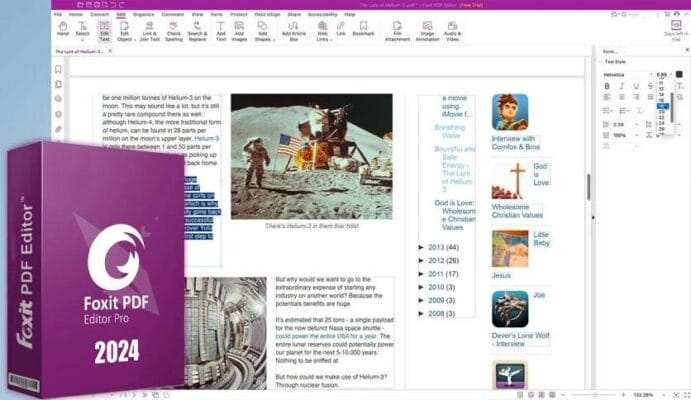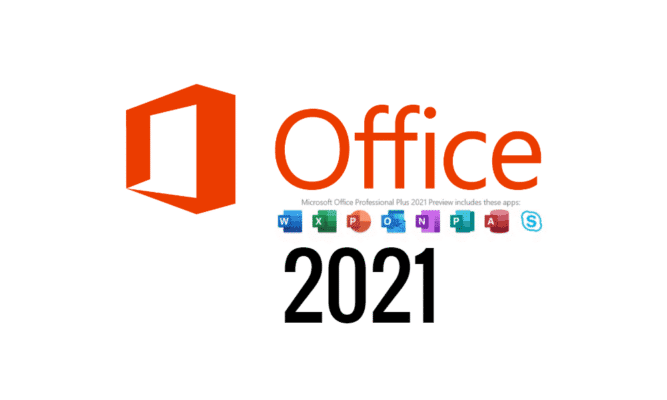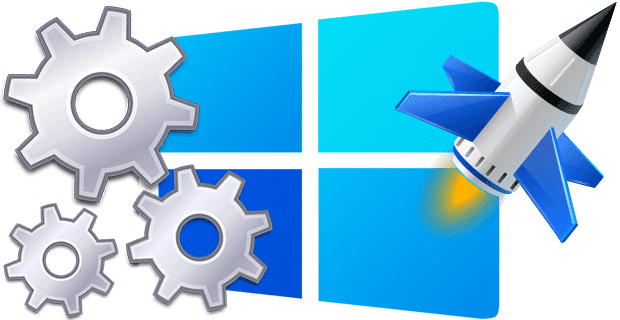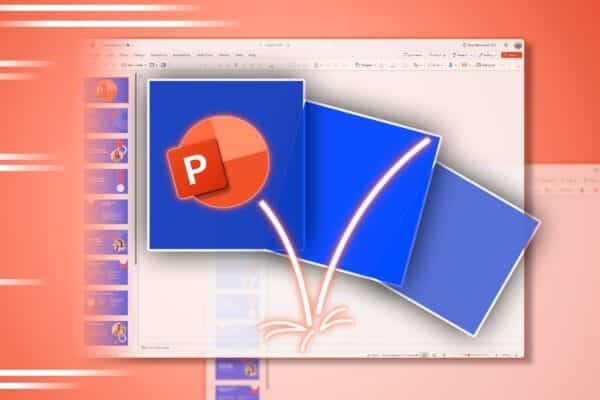Bí Mật Triệt Để: Hướng Dẫn Kiểm Tra MBR hay GPT Nhanh Chóng & Chuyên Sâu
Trong thế giới công nghệ hiện đại, việc quản lý ổ đĩa cứng không chỉ dừng lại ở việc tạo hay xóa phân vùng. Một trong những khái niệm quan trọng mà mọi người dùng Windows, từ cơ bản đến nâng cao, cần nắm vững là kiểu phân vùng ổ đĩa – cụ thể là MBR và GPT. Bạn đã bao giờ tự hỏi làm thế nào để kiểm tra MBR hay GPT trên ổ đĩa của mình chưa? Và tại sao việc này lại cực kỳ quan trọng đối với hiệu suất, khả năng tương thích của hệ thống cũng như việc cài đặt các hệ điều hành mới? Bài viết này của TruongIT.NET sẽ đưa bạn đi sâu vào thế giới của Master Boot Record (MBR) và GUID Partition Table (GPT), giúp bạn hiểu rõ bản chất, sự khác biệt, lợi ích của từng loại, đồng thời cung cấp các phương pháp chi tiết để xác định MBR GPT một cách dễ dàng và chính xác nhất.
Chúng ta sẽ không chỉ tìm hiểu các bước thủ công truyền thống qua Disk Management hay Command Prompt, mà còn khám phá một công cụ tiện ích miễn phí giúp bạn kiểm tra chỉ với một cú nhấp chuột. Đặc biệt, bài viết còn đề cập đến những tình huống cần chuyển đổi MBR GPT và hướng dẫn cách thực hiện, đảm bảo bạn có đầy đủ kiến thức để quản lý ổ đĩa của mình một cách hiệu quả nhất.
MBR và GPT: Cuộc Cách Mạng Lưu Trữ Dữ Liệu
Trước khi đi sâu vào cách kiểm tra MBR hay GPT, điều quan trọng là phải hiểu rõ hai chuẩn phân vùng này là gì và chúng khác nhau như thế nào. MBR và GPT là hai lược đồ phân vùng chính được sử dụng để định nghĩa cách thông tin được tổ chức trên một ổ đĩa cứng. Chúng đóng vai trò cực kỳ quan trọng trong việc xác định cách hệ điều hành truy cập và quản lý dữ liệu trên các phân vùng.
MBR (Master Boot Record) – Lão Tướng Đáng Kính
MBR, viết tắt của Master Boot Record, là một lược đồ phân vùng lâu đời và được sử dụng rộng rãi trên các ổ đĩa cứng từ khi máy tính cá nhân xuất hiện lần đầu. Nó được giới thiệu cùng với IBM PC DOS 2.0 vào năm 1983. MBR không chỉ chứa bảng phân vùng (partition table) mà còn chứa mã khởi động chính (boot loader code) – một đoạn mã nhỏ có nhiệm vụ tìm kiếm và khởi động hệ điều hành sau khi BIOS hoàn tất quá trình POST (Power-On Self-Test).
Tuy nhiên, MBR có một số hạn chế đáng kể: nó chỉ hỗ trợ tối đa 4 phân vùng chính (primary partitions) trên mỗi ổ đĩa. Nếu muốn có nhiều hơn, bạn phải tạo một phân vùng mở rộng (extended partition) và chia nhỏ nó thành các ổ đĩa logic (logical drives). Quan trọng hơn, MBR chỉ có thể quản lý các ổ đĩa có dung lượng tối đa 2 terabyte (TB). Với sự phát triển của công nghệ và sự ra đời của các ổ đĩa dung lượng lớn hơn, giới hạn này đã trở thành một rào cản lớn, thúc đẩy sự ra đời của một chuẩn phân vùng mới tiên tiến hơn.
GPT (GUID Partition Table) – Kỷ Nguyên Mới Của Dung Lượng Và Linh Hoạt
GPT, viết tắt của GUID Partition Table, ra đời để khắc phục những nhược điểm của MBR và đã trở thành tiêu chuẩn cho các ổ đĩa cứng hiện đại, đặc biệt là với hệ thống khởi động UEFI (Unified Extensible Firmware Interface). GPT không còn bị giới hạn 2TB như MBR; trên thực tế, nó có thể hỗ trợ ổ đĩa có dung lượng lên đến 264 khối (block), tương đương với hàng tỷ terabyte, mặc dù Windows thường giới hạn mức này ở 256 TB cho một phân vùng duy nhất (do giới hạn của NTFS).
Một ưu điểm nổi bật khác của GPT là khả năng hỗ trợ lý thuyết số lượng phân vùng không giới hạn, mặc dù các hệ điều hành như Windows lại đặt ra giới hạn thực tế là 128 phân vùng. Mỗi phân vùng trên GPT có một ID duy nhất trên toàn cầu (GUID – Globally Unique Identifier), giúp tránh xung đột và quản lý hiệu quả hơn. Hơn nữa, GPT còn tích hợp khả năng bảo vệ dữ liệu mạnh mẽ hơn bằng cách lưu trữ các bản sao của bảng phân vùng ở cuối ổ đĩa và sử dụng kiểm tra dự phòng theo chu kỳ (CRC) để phát hiện và sửa lỗi, tăng cường độ bền và an toàn cho dữ liệu.

Tại Sao Việc Xác Định Kiểu Phân Vùng Lại Quan Trọng?
Việc xác định MBR GPT trên ổ đĩa của bạn không chỉ là một kiến thức kỹ thuật đơn thuần mà còn có những tác động thiết thực đến trải nghiệm sử dụng máy tính của bạn. Hiểu rõ kiểu phân vùng sẽ giúp bạn đưa ra các quyết định đúng đắn khi thực hiện các tác vụ quan trọng liên quan đến ổ đĩa.
Đầu tiên, nó ảnh hưởng trực tiếp đến khả năng tương thích với hệ điều hành và chế độ khởi động. Hệ điều hành Windows 32-bit chỉ có thể được cài đặt trên ổ đĩa MBR. Trong khi đó, để cài đặt Windows 64-bit trên ổ đĩa GPT, hệ thống của bạn bắt buộc phải hỗ trợ và được cấu hình khởi động ở chế độ UEFI. Nếu bạn cố gắng cài đặt Windows 64-bit trên ổ đĩa GPT khi hệ thống đang ở chế độ BIOS Legacy (chế độ cũ thường dùng với MBR), bạn sẽ gặp lỗi và không thể tiếp tục.
Thứ hai, việc quản lý và nâng cấp ổ đĩa cũng phụ thuộc vào kiểu phân vùng. Nếu bạn có một ổ đĩa cứng hoặc SSD dung lượng lớn hơn 2TB, bắt buộc bạn phải sử dụng chuẩn GPT để tận dụng hết dung lượng của nó. MBR sẽ chỉ nhận diện được 2TB đầu tiên, phần còn lại sẽ bị lãng phí hoặc không thể sử dụng được. Đây là lý do tại sao nhiều người dùng thường tìm cách kiểm tra MBR hay GPT khi nâng cấp phần cứng.
Cuối cùng, việc phục hồi dữ liệu hoặc khắc phục sự cố hệ thống cũng dễ dàng hơn khi bạn nắm rõ kiểu phân vùng. Các công cụ phục hồi dữ liệu hoặc tiện ích sửa chữa hệ thống thường yêu cầu người dùng biết kiểu phân vùng để hoạt động hiệu quả nhất. Việc chuyển đổi giữa hai chuẩn này cũng cần được thực hiện cẩn thận để tránh mất dữ liệu. Chẳng hạn, khi bạn muốn cài đặt một hệ điều hành mới và cần định dạng lại ổ đĩa, việc chọn đúng chuẩn MBR hay GPT ngay từ đầu sẽ giúp quá trình diễn ra suôn sẻ.
Các Phương Pháp Kiểm Tra MBR hay GPT Chi Tiết Trên Windows
Có nhiều cách khác nhau để kiểm tra MBR hay GPT trên hệ điều hành Windows. Dưới đây là ba phương pháp phổ biến và hiệu quả nhất, từ cách thủ công cho người mới bắt đầu đến các công cụ dòng lệnh dành cho người dùng có kinh nghiệm hơn.
Phương Pháp 1: Sử Dụng Disk Management (Quản Lý Đĩa) – Cách Thủ Công Chuẩn Xác
Đây là phương pháp phổ biến và trực quan nhất để xác định MBR GPT, phù hợp với hầu hết người dùng. Disk Management là một công cụ tích hợp sẵn trong Windows, cho phép bạn quản lý các ổ đĩa và phân vùng của mình.
Các bước thực hiện:
- Truy cập Disk Management:
- Nhấn tổ hợp phím
Windows + Rđể mở hộp thoại Run, gõdiskmgmt.mscvà nhấnEnter. - Hoặc, nhấp chuột phải vào nút Start (hoặc nhấn
Windows + X), sau đó chọn Disk Management. - Một cách khác là vào Control Panel > Administrative Tools > Computer Management, sau đó chọn Disk Management ở khung bên trái.
- Nhấn tổ hợp phím
- Chọn ổ đĩa cần kiểm tra: Trong cửa sổ Disk Management, bạn sẽ thấy danh sách tất cả các ổ đĩa được kết nối với máy tính. Hãy tìm ổ đĩa mà bạn muốn kiểm tra kiểu phân vùng (thường là Disk 0, nơi cài đặt Windows).
- Mở hộp thoại Properties (Thuộc tính): Nhấp chuột phải vào tên ổ đĩa (ví dụ: Disk 0) ở phía bên trái của khung dưới cùng (không phải vào một phân vùng cụ thể), sau đó chọn Properties.
- Kiểm tra kiểu phân vùng: Trong cửa sổ Properties, chuyển sang tab Volumes. Tại đây, bạn sẽ thấy mục Partition style:. Giá trị hiển thị sẽ là Master Boot Record (MBR) hoặc GUID Partition Table (GPT).
Phương pháp này đơn giản, dễ hiểu và không yêu cầu bất kỳ phần mềm bổ sung nào, giúp bạn nhanh chóng kiểm tra MBR hay GPT một cách chính xác.
Phương Pháp 2: Sử Dụng Command Prompt (CMD) – Dành Cho Người Dùng Nâng Cao
Đối với những người dùng quen thuộc với giao diện dòng lệnh, Command Prompt (CMD) cung cấp một cách mạnh mẽ và nhanh chóng để xác định MBR GPT thông qua tiện ích Diskpart.
Các bước thực hiện:
- Mở Command Prompt với quyền quản trị:
- Nhấn tổ hợp phím
Windows + S, gõcmd, nhấp chuột phải vào Command Prompt và chọn Run as administrator.
- Nhấn tổ hợp phím
- Khởi chạy Diskpart: Trong cửa sổ CMD, gõ
diskpartvà nhấnEnter. Bạn sẽ thấy dấu nhắc lệnh thay đổi thànhDISKPART>. - Liệt kê các ổ đĩa: Gõ
list diskvà nhấnEnter. Lệnh này sẽ hiển thị danh sách tất cả các ổ đĩa vật lý được kết nối với hệ thống của bạn. - Kiểm tra cột Gpt: Trong bảng kết quả, bạn sẽ thấy một cột có tiêu đề Gpt.
- Nếu có dấu sao (*) dưới cột Gpt, nghĩa là ổ đĩa đó đang sử dụng kiểu phân vùng GPT.
- Nếu cột Gpt trống (không có dấu sao), nghĩa là ổ đĩa đó đang sử dụng kiểu phân vùng MBR.
Phương pháp này cực kỳ hữu ích khi bạn cần kiểm tra nhanh mà không muốn mở giao diện đồ họa hoặc khi đang làm việc trong môi trường khôi phục.
Phương Pháp 3: Sử Dụng PowerShell – Hiện Đại và Mạnh Mẽ
PowerShell là một công cụ dòng lệnh mạnh mẽ và linh hoạt hơn CMD, cung cấp các cmdlet (lệnh con) chuyên biệt để quản lý hệ thống. Việc kiểm tra MBR hay GPT bằng PowerShell cũng rất đơn giản.
Các bước thực hiện:
- Mở PowerShell với quyền quản trị:
- Nhấn tổ hợp phím
Windows + Xvà chọn Windows PowerShell (Admin).
- Nhấn tổ hợp phím
- Sử dụng cmdlet Get-Disk: Trong cửa sổ PowerShell, gõ
Get-Diskvà nhấnEnter. - Kiểm tra cột PartitionStyle: Kết quả sẽ hiển thị một bảng với thông tin chi tiết về các ổ đĩa. Bạn sẽ tìm thấy một cột có tiêu đề PartitionStyle.
- Giá trị GPT cho biết ổ đĩa sử dụng kiểu phân vùng GUID Partition Table.
- Giá trị MBR cho biết ổ đĩa sử dụng kiểu phân vùng Master Boot Record.
PowerShell cung cấp cái nhìn tổng quan rõ ràng và chi tiết hơn về các thuộc tính của ổ đĩa, là lựa chọn tuyệt vời cho các quản trị viên hệ thống và người dùng chuyên nghiệp.
Giải Pháp Tối Ưu: Kiểm Tra MBR/GPT Nhanh Chóng Với “Show Disk Partition Style” của Sordum
Đối với những người dùng không chuyên hoặc chỉ đơn giản là muốn một giải pháp nhanh chóng và tiện lợi để kiểm tra MBR hay GPT mà không cần phải thực hiện nhiều bước thủ công, công cụ “Show Disk Partition Style” của Sordum là một lựa chọn tuyệt vời. Đây là một phần mềm miễn phí và di động (portable freeware), nghĩa là bạn không cần cài đặt, chỉ cần chạy file thực thi là có thể xem ngay kiểu phân vùng của tất cả các ổ đĩa.
Sordum đã thiết kế công cụ này để đơn giản hóa quá trình xác định MBR GPT, đặc biệt hữu ích cho những người mới bắt đầu hoặc muốn tiết kiệm thời gian. Thay vì phải điều hướng qua Disk Management hay gõ lệnh trong CMD, bạn chỉ cần một cú nhấp chuột để có được thông tin cần thiết.
Cách sử dụng công cụ “Show Disk Partition Style”:
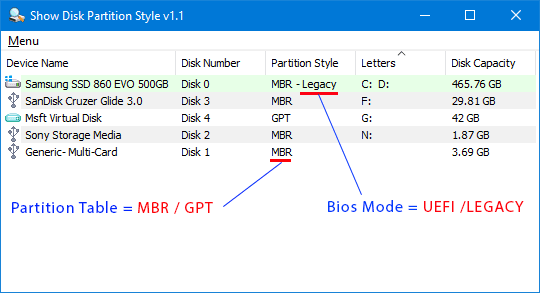
Việc sử dụng công cụ này cực kỳ đơn giản:
- Tải xuống và giải nén: Đầu tiên, bạn cần tải file ZIP của công cụ từ trang web của Sordum. Sau khi tải về, giải nén file ZIP vào một thư mục bất kỳ trên máy tính của bạn.
- Chạy phần mềm: Trong thư mục đã giải nén, tìm và chạy file
DPStyle.exe(hoặcDPStyle_x64.exenếu bạn sử dụng phiên bản 64-bit). - Xem kết quả: Ngay lập tức, cửa sổ của chương trình sẽ hiển thị danh sách tất cả các ổ đĩa vật lý được kết nối cùng với kiểu phân vùng của chúng (MBR hoặc GPT) một cách rõ ràng và dễ đọc.
Các tính năng mới và cải tiến (Cập nhật ngày 29 tháng 2, 2020):
Công cụ “Show Disk Partition Style” không ngừng được cải tiến để mang lại trải nghiệm tốt hơn cho người dùng. Các cập nhật đáng chú ý bao gồm:
- Tùy chọn hiển thị kích thước ổ đĩa (Added – Option to show disk size): Giúp người dùng dễ dàng theo dõi dung lượng của từng ổ đĩa cùng với kiểu phân vùng.
- Tùy chọn mở Diskpart từ menu (Added – Option to open diskpart under the menu): Tích hợp tiện ích Diskpart ngay trong menu của phần mềm, cho phép người dùng nâng cao truy cập nhanh vào công cụ quản lý phân vùng dòng lệnh nếu cần.
- Phiên bản x64 (Added – x64 version): Đảm bảo khả năng tương thích và hiệu suất tối ưu trên các hệ thống 64-bit hiện đại.
- Giao diện màu sắc hơn (Added – Colorful lines instead of Grid Lines on List): Thay đổi giao diện hiển thị danh sách từ dạng lưới thông thường sang các dòng có màu sắc, giúp phân biệt và đọc thông tin dễ dàng hơn.
Công cụ “Show Disk Partition Style” hỗ trợ đa dạng các hệ điều hành của Windows, từ Windows XP cho đến Windows 11, bao gồm cả phiên bản x86 và x64. Điều này đảm bảo rằng hầu hết người dùng đều có thể sử dụng tiện ích này mà không gặp trở ngại về tương thích.
Sự tiện lợi của “Show Disk Partition Style” nằm ở tính di động và khả năng cung cấp thông tin nhanh chóng, chính xác. Nó loại bỏ sự phức tạp của việc phải nhớ các lệnh hay điều hướng qua các menu hệ thống, là một giải pháp lý tưởng để kiểm tra MBR hay GPT chỉ trong tích tắc.
File: DPStyle_x64.exe – Virustotal
MD5: 1107b79735bccf795cda86dd2d23248e
SHA1: 496cb31f1b206f7c2abb9b1f1ff64bb090bbeb56
File: DPStyle.exe – Virustotal
MD5: cb189dd60697610d031492b1684f4188
SHA1: 3ca092fdd3c4fde4ece4e12fa4b24d219bba90b1
Chuyển Đổi Giữa MBR và GPT: Khi Nào Cần và Cách Thực Hiện
Việc chuyển đổi MBR GPT không phải là một tác vụ thường xuyên nhưng lại vô cùng cần thiết trong một số trường hợp cụ thể. Nắm vững khi nào và làm thế nào để thực hiện chuyển đổi này sẽ giúp bạn chủ động hơn trong việc quản lý hệ thống của mình.
Tại Sao Cần Chuyển Đổi?
Có nhiều lý do khiến người dùng cần chuyển đổi kiểu phân vùng ổ đĩa:
- Nâng cấp ổ đĩa dung lượng cao: Khi bạn mua một ổ đĩa mới có dung lượng lớn hơn 2TB và muốn sử dụng toàn bộ dung lượng đó, bạn bắt buộc phải chuyển nó sang GPT.
- Cài đặt Windows 64-bit trên hệ thống UEFI: Để tận dụng tối đa các tính năng bảo mật và hiệu suất của UEFI, Windows 64-bit yêu cầu ổ đĩa khởi động phải là GPT. Nếu bạn muốn chuyển từ BIOS Legacy sang UEFI, việc chuyển đổi ổ đĩa hệ thống sang GPT là bước không thể thiếu.
- Khắc phục lỗi cài đặt hệ điều hành: Đôi khi, lỗi “Windows cannot be installed to this disk. The selected disk has an MBR partition table” hoặc “The selected disk has a GPT partition style” xuất hiện khi cố gắng cài đặt Windows. Việc chuyển đổi kiểu phân vùng phù hợp sẽ giải quyết vấn đề này.
- Tính năng bảo mật và độ bền: GPT cung cấp khả năng phục hồi tốt hơn và tính toàn vẹn dữ liệu cao hơn nhờ các bản sao bảng phân vùng và kiểm tra CRC, là một lợi ích đáng giá cho các hệ thống quan trọng.
Các Phương Pháp Chuyển Đổi Kiểu Phân Vùng
Việc chuyển đổi MBR GPT có thể được thực hiện bằng một số phương pháp, tùy thuộc vào việc bạn muốn giữ lại dữ liệu hay không và phiên bản Windows bạn đang sử dụng.
Phương pháp 1: Chuyển đổi bằng Diskpart (Yêu cầu xóa dữ liệu)
Phương pháp này đơn giản nhưng sẽ xóa sạch tất cả dữ liệu trên ổ đĩa. Do đó, hãy đảm bảo sao lưu mọi thứ quan trọng trước khi tiến hành.
- Mở Command Prompt với quyền quản trị và khởi chạy
diskpart(như hướng dẫn ở trên để kiểm tra MBR hay GPT). - Gõ
list diskđể xác định số của ổ đĩa bạn muốn chuyển đổi. - Gõ
select disk X(thay X bằng số của ổ đĩa). - Gõ
cleanđể xóa sạch mọi phân vùng và dữ liệu trên ổ đĩa. Cảnh báo: Lệnh này sẽ xóa tất cả dữ liệu! - Để chuyển sang GPT, gõ
convert gpt. Để chuyển sang MBR, gõconvert mbr. - Sau khi chuyển đổi, bạn có thể tạo các phân vùng mới thông qua Disk Management hoặc Diskpart.
Phương pháp 2: Chuyển đổi bằng công cụ MBR2GPT (Không mất dữ liệu, từ Windows 10)
Từ Windows 10 Creators Update (phiên bản 1703) trở lên, Microsoft đã cung cấp một công cụ tích hợp sẵn mang tên MBR2GPT, cho phép chuyển đổi ổ đĩa hệ điều hành MBR sang GPT mà không mất dữ liệu. Công cụ này chủ yếu được thiết kế để chuyển đổi ổ đĩa hệ thống để hỗ trợ khởi động UEFI.
- Khởi động vào môi trường WinRE (Windows Recovery Environment). Bạn có thể làm điều này bằng cách vào Settings > Update & Security > Recovery > Advanced startup > Restart now. Sau đó chọn Troubleshoot > Advanced options > Command Prompt.
- Trong Command Prompt, gõ
mbr2gpt /validateđể kiểm tra xem ổ đĩa có đủ điều kiện để chuyển đổi không. - Nếu quá trình xác thực thành công, gõ
mbr2gpt /convertvà nhấnEnter. - Sau khi quá trình hoàn tất, bạn cần vào BIOS/UEFI của máy tính để thay đổi chế độ khởi động từ Legacy BIOS sang UEFI.
Phương pháp 3: Sử dụng phần mềm của bên thứ ba
Ngoài các công cụ tích hợp của Windows, có nhiều phần mềm quản lý phân vùng của bên thứ ba như MiniTool Partition Wizard, AOMEI Partition Assistant, hoặc EaseUS Partition Master cung cấp tính năng chuyển đổi MBR sang GPT và ngược lại mà không làm mất dữ liệu. Các công cụ này thường có giao diện đồ họa trực quan và dễ sử dụng, phù hợp với mọi đối tượng người dùng. Tuy nhiên, hãy luôn đảm bảo sao lưu dữ liệu trước khi sử dụng bất kỳ công cụ nào để tránh rủi ro không mong muốn.
Khi đã kiểm tra MBR hay GPT và quyết định chuyển đổi, hãy luôn cẩn trọng và chuẩn bị sao lưu dữ liệu kỹ lưỡng để đảm bảo an toàn cho thông tin quan trọng của bạn.
Để tìm hiểu thêm về các mẹo và thủ thuật hữu ích khác cho hệ điều hành của bạn, hãy truy cập chuyên mục Thủ thuật Windows của chúng tôi.
Các Câu Hỏi Thường Gặp (FAQ)
Dưới đây là một số câu hỏi thường gặp về MBR, GPT và cách kiểm tra MBR hay GPT, cùng với các câu trả lời chi tiết:
1. MBR và GPT là gì và chúng khác nhau như thế nào?
MBR (Master Boot Record) và GPT (GUID Partition Table) là hai lược đồ phân vùng ổ đĩa. MBR là chuẩn cũ, hỗ trợ tối đa 4 phân vùng chính và ổ đĩa lên đến 2TB. GPT là chuẩn mới hơn, hỗ trợ số lượng phân vùng gần như không giới hạn, dung lượng ổ đĩa lên đến hàng tỷ TB và tích hợp các tính năng bảo mật tốt hơn, tương thích với chuẩn UEFI.
2. Ổ đĩa của tôi nên dùng MBR hay GPT?
Nếu bạn có ổ đĩa lớn hơn 2TB hoặc muốn cài đặt Windows 64-bit trên hệ thống hỗ trợ UEFI để tận dụng các tính năng hiện đại, GPT là lựa chọn tốt nhất. Nếu bạn có ổ đĩa dưới 2TB và hệ thống cũ chỉ hỗ trợ BIOS Legacy, MBR có thể là đủ. Đối với các hệ thống mới, GPT và UEFI là khuyến nghị.
3. Làm thế nào để biết hệ thống của tôi là BIOS hay UEFI?
Bạn có thể kiểm tra bằng cách mở hộp thoại Run (Windows + R), gõ msinfo32 và nhấn Enter. Trong cửa sổ System Information, tìm mục “BIOS Mode”. Nó sẽ hiển thị “Legacy” (cho BIOS) hoặc “UEFI”.
4. Tôi có thể chuyển đổi MBR sang GPT mà không mất dữ liệu không?
Có, bạn có thể. Từ Windows 10 phiên bản 1703 trở lên, công cụ MBR2GPT cho phép bạn chuyển đổi ổ đĩa hệ điều hành MBR sang GPT mà không mất dữ liệu. Ngoài ra, một số phần mềm quản lý phân vùng của bên thứ ba cũng cung cấp tính năng này.
5. Tại sao công cụ Show Disk Partition Style của Sordum lại hữu ích?
Công cụ này cung cấp một cách cực kỳ nhanh chóng và đơn giản để kiểm tra MBR hay GPT chỉ với một cú nhấp chuột. Nó di động, miễn phí và loại bỏ sự cần thiết phải điều hướng qua các menu hệ thống hoặc gõ lệnh phức tạp, rất tiện lợi cho mọi đối tượng người dùng.
6. GPT có hỗ trợ Windows XP không?
Windows XP không hỗ trợ GPT cho ổ đĩa khởi động. Nó chỉ có thể truy cập ổ đĩa GPT dưới dạng ổ đĩa dữ liệu (non-bootable) nếu là phiên bản 64-bit và có Service Pack 2 trở lên. Windows XP 32-bit hoàn toàn không hỗ trợ GPT.
7. Ổ SSD nên dùng MBR hay GPT?
Thông thường, nên sử dụng GPT cho ổ SSD, đặc biệt là khi cài đặt Windows 64-bit trên hệ thống UEFI. GPT tận dụng tốt hơn các tính năng của UEFI, cải thiện tốc độ khởi động và hỗ trợ các tính năng bảo mật như Secure Boot, vốn rất quan trọng cho hiệu suất và bảo mật của SSD.
Kết Luận
Việc nắm rõ khái niệm MBR và GPT, cùng với khả năng kiểm tra MBR hay GPT trên các ổ đĩa của mình, là một kỹ năng cơ bản nhưng vô cùng quan trọng đối với bất kỳ người dùng máy tính nào. Từ việc hiểu rõ giới hạn và lợi ích của từng chuẩn, đến việc áp dụng các phương pháp kiểm tra thủ công hay sử dụng công cụ chuyên nghiệp như “Show Disk Partition Style” của Sordum, bạn đã được trang bị đầy đủ kiến thức để quản lý ổ đĩa một cách hiệu quả.
Hãy luôn nhớ rằng việc xác định MBR GPT và lựa chọn chuẩn phù hợp sẽ ảnh hưởng đến khả năng tương thích của hệ điều hành, hiệu suất hệ thống và khả năng nâng cấp phần cứng trong tương lai. Đừng ngần ngại áp dụng những kiến thức này vào thực tế để đảm bảo hệ thống của bạn luôn hoạt động ổn định và tối ưu nhất. Nếu bạn có bất kỳ thắc mắc nào khác hoặc muốn chia sẻ kinh nghiệm của mình, đừng ngần ngại để lại bình luận bên dưới nhé!
Tìm hiểu thêm về GUID Partition Table (GPT) trên Wikipedia
Hướng dẫn chuyển đổi đĩa MBR sang GPT từ Microsoft
- Đang tạo link tải, vui lòng chờ...
Mật khẩu giải nén (nếu có): truongit.net
Để có kinh phí duy trì website, chúng tôi có chèn quảng cáo vào link Tải về. Bạn cũng có thể chờ 45 giây để sử dụng link Tải nhanh không quảng cáo.